MyFitnessPal är en populär app och webbplats för att spåra kost och fysisk aktivitet på smartphones. Appen använder spelifiering för att uppmuntra användare att hålla sig till sina tränings- och kostmål. Användare kan manuellt söka i appens stora databas med näringsinformation eller skanna streckkoder för att logga sitt matintag. Med 14 miljoner registrerade livsmedel hjälper MyFitnessPal till med att hålla koll på både kalorier och aktiviteter. Istället för trendiga dieter fokuserar appen på ett intuitivt sätt att äta, vilket uppmuntrar en positiv attityd till mat baserad på kroppens behov. Många kombinerar detta tankesätt med träningsspårare som MyFitnessPal för en helhetssyn på sin hälsa. Det kan dock ibland vara nödvändigt att nollställa appens data om kostmönstren förändras. Om du söker information om detta, har vi skapat en guide som visar hur du återställer MyFitnessPal och tar bort alla registreringar. Vi går också igenom hur du återställer mathistoriken och dina mål i appen.
Hur du kan anpassa dina inställningar i MyFitnessPal
MyFitnessPal erbjuder inte en direkt dataåterställningsfunktion. Om du vill sätta upp nya mål, finns det istället två alternativ. Du kan antingen inaktivera ditt konto och börja om, eller uppdatera din profil med dina nya personliga uppgifter och träningsmål. Längre fram i denna artikel beskrivs hur du tar bort enskilda inlägg och gör andra justeringar i MyFitnessPal. Fortsätt läsa för att få reda på mer.
Hur exakt är MyFitnessPal?
Noggrannheten i MyFitnessPal beror på dina personliga uppgifter och kostmål. Appen är bra på att analysera och beräkna totalt kaloriintag, makronäringsämnen, socker och fiber. Den är dock inte lika pålitlig när det gäller att mäta kolesterol- och saltintag.
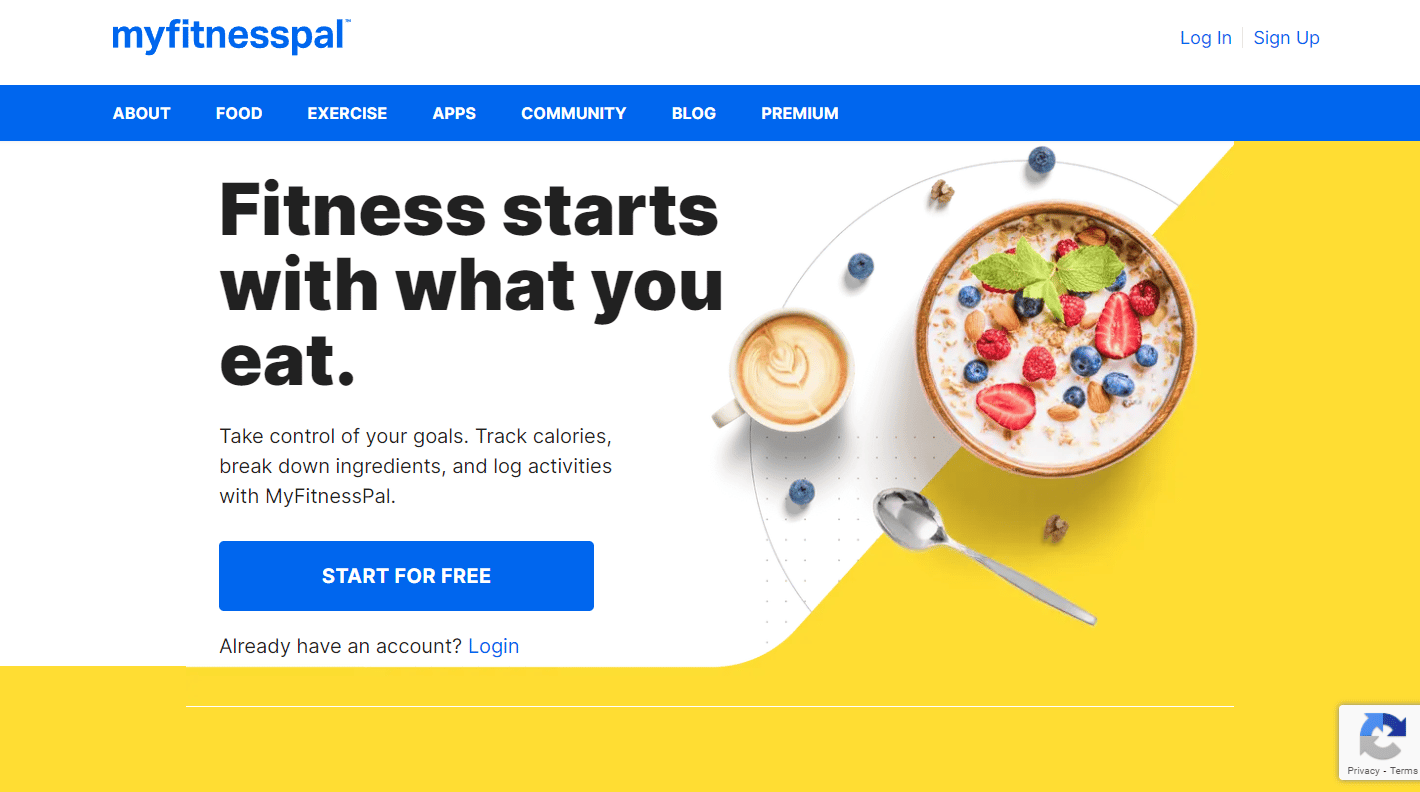
Spårar MyFitnessPal träning?
Ja, MyFitnessPal spårar träning. Du loggar dina måltider och aktiviteter i mat- och träningsdagböckerna. Appen räknar sedan ut hur många kalorier du har ätit under dagen och hur många du har förbränt genom träning. Den visar också hur många kalorier du har kvar att konsumera.
Hur tar man bort inlägg i MyFitnessPal?
Här beskrivs hur du tar bort inlägg i MyFitnessPal:
Metod 1: Via MyFitnessPal webbplats
1. Gå till MyFitnessPal inloggningssida i din webbläsare.
2. Ange din e-postadress och lösenord för att logga in på ditt konto.
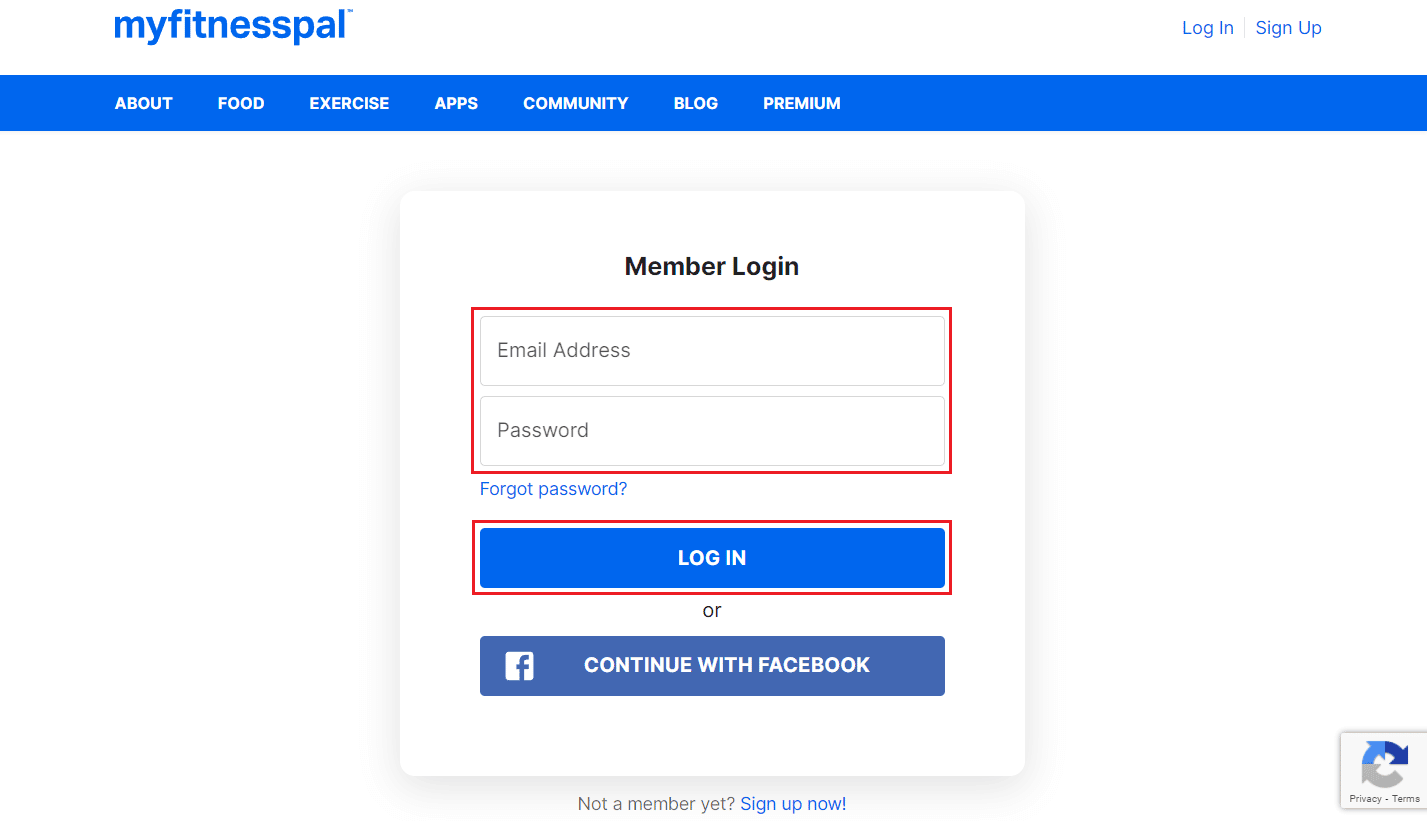
3. Klicka på fliken MAT högst upp för att komma till din matdagbok.
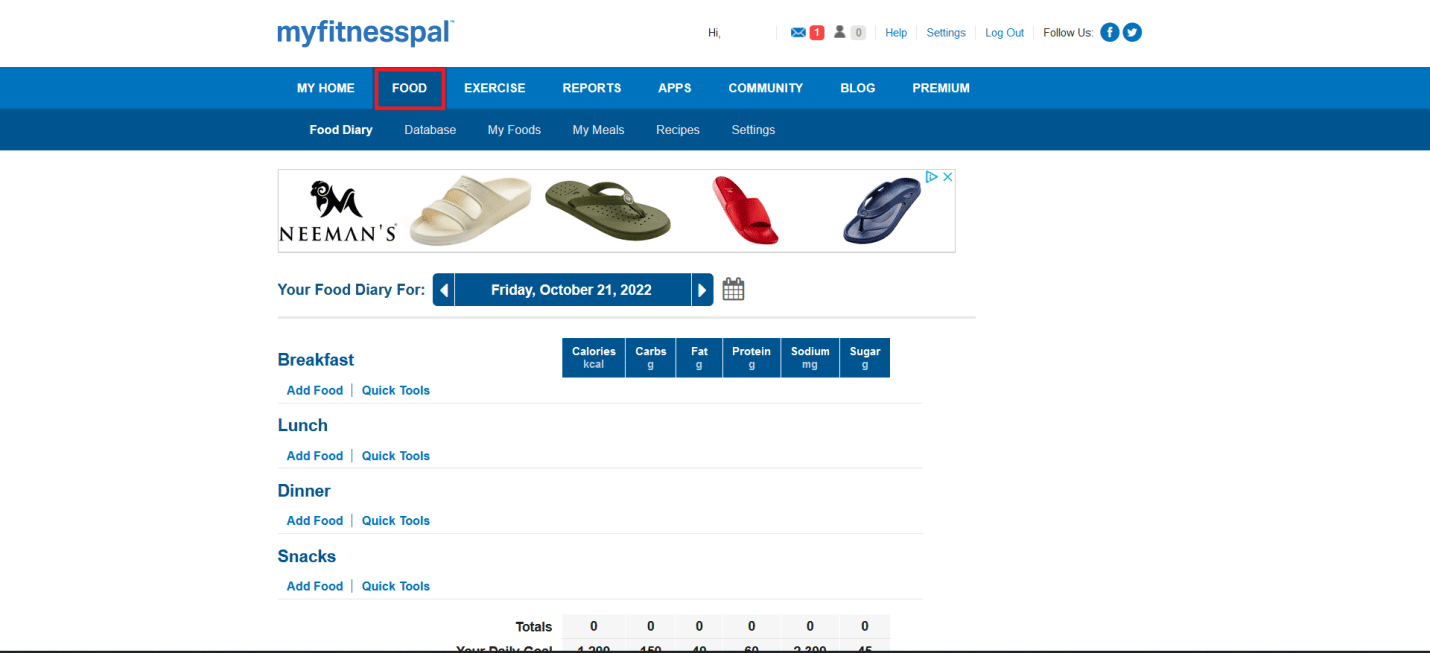
4. För att ta bort en registrering, klicka på den röda minusikonen vid sidan av den post du vill ta bort.
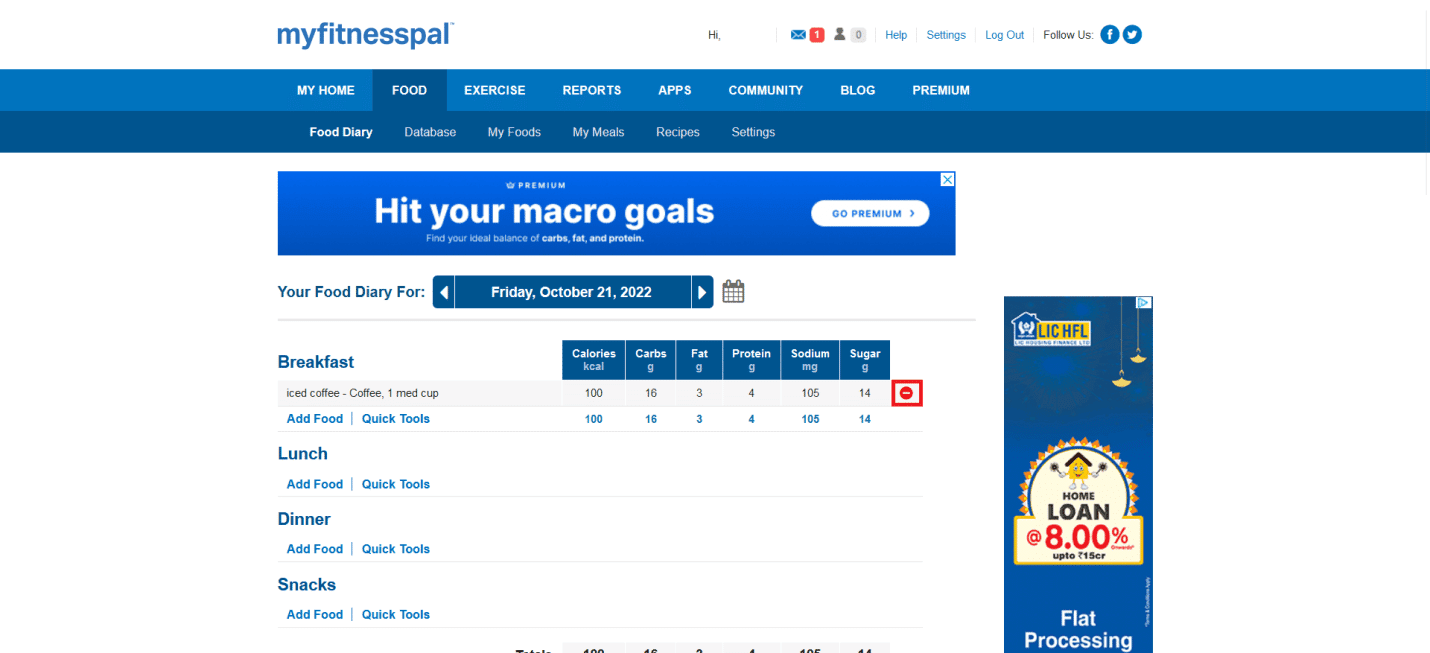
Metod 2: Via MyFitnessPal mobilapp
1. Öppna MyFitnessPal-appen på din Android eller iOS enhet.
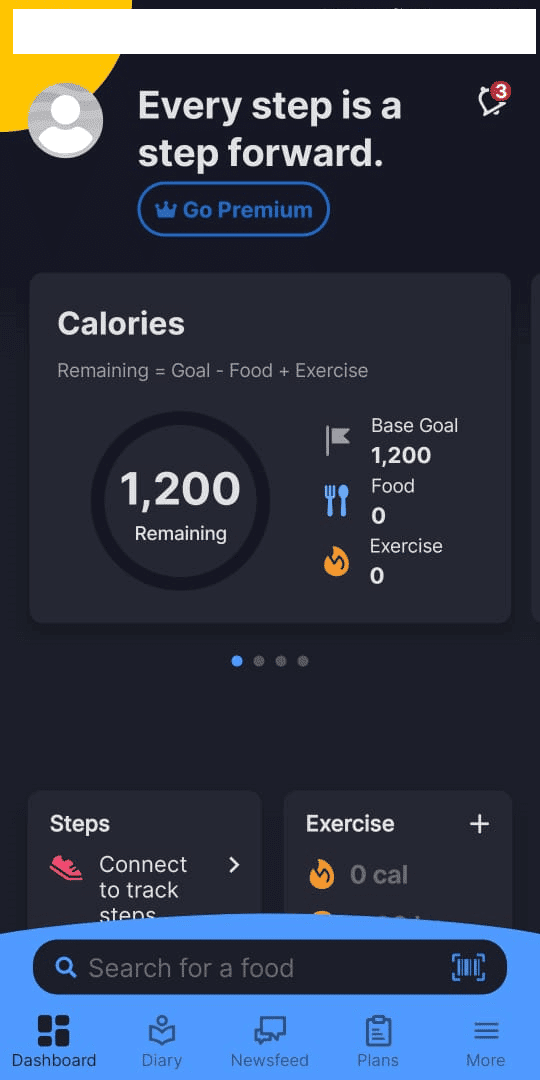
2. Tryck på fliken Dagbok i den nedre menyn.
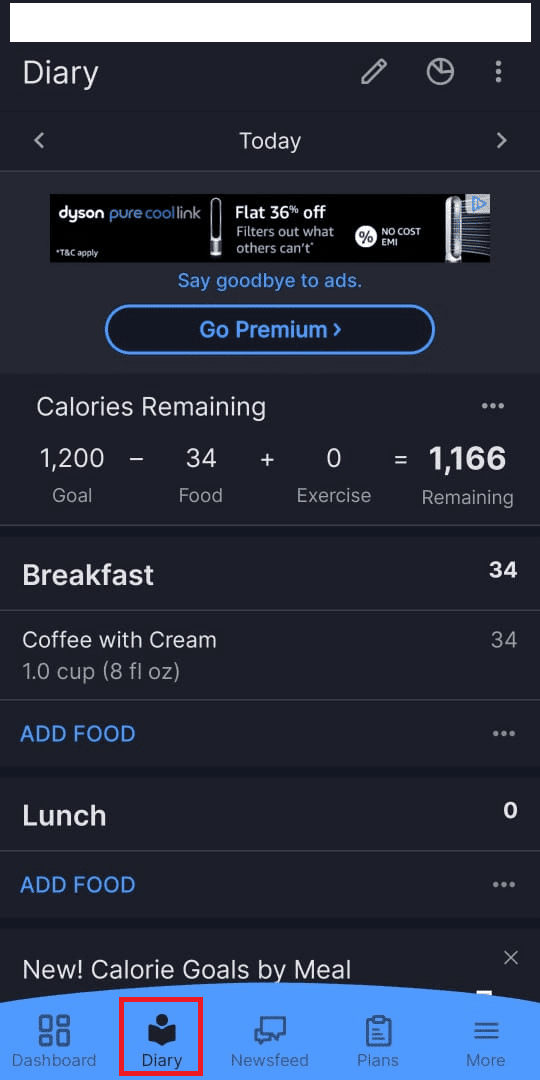
3. Tryck och håll kvar det inlägg du vill ta bort.
4. Välj ”Ta bort inlägg” i popup-fönstret.
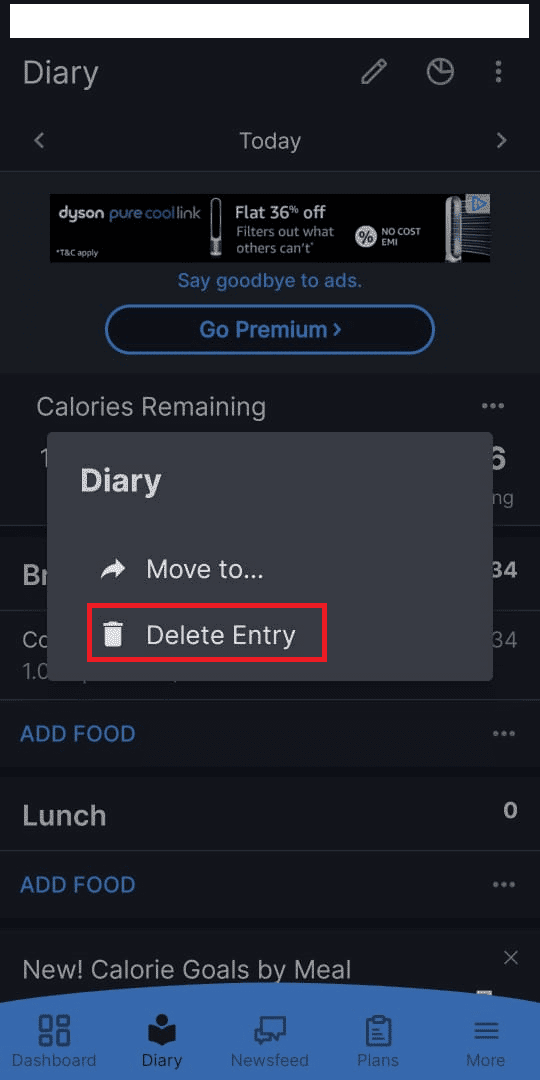
Kan man radera ett MyFitnessPal-konto?
Ja, det går att radera ett MyFitnessPal-konto. Gå till inställningarna och välj alternativet ”Radera konto” för att ta bort det.
Kan man starta om i MyFitnessPal?
Du kan inte nollställa MyFitnessPal, men du kan uppdatera dina uppgifter eller radera kontot. Det rekommenderade alternativet är att återställa startdatum, vikt och mål. Alternativt kan du inaktivera kontot och börja om, men då försvinner all din information och du måste välja ett nytt användarnamn.
Hur justerar man sina uppgifter i MyFitnessPal?
MyFitnessPal saknar en funktion för dataåterställning. Som alternativ kan du inaktivera ditt konto och börja om, men då raderas all information och du måste välja ett nytt användarnamn. Det enklare sättet är att ändra din vikt, kostmål osv. Så här gör du:
1. LOGGA IN på ditt MyFitnessPal-konto.
2. Klicka på ”Mitt hem” > ”Inställningar”.
3. Klicka på ”Uppdatera kost-/träningsprofil”.
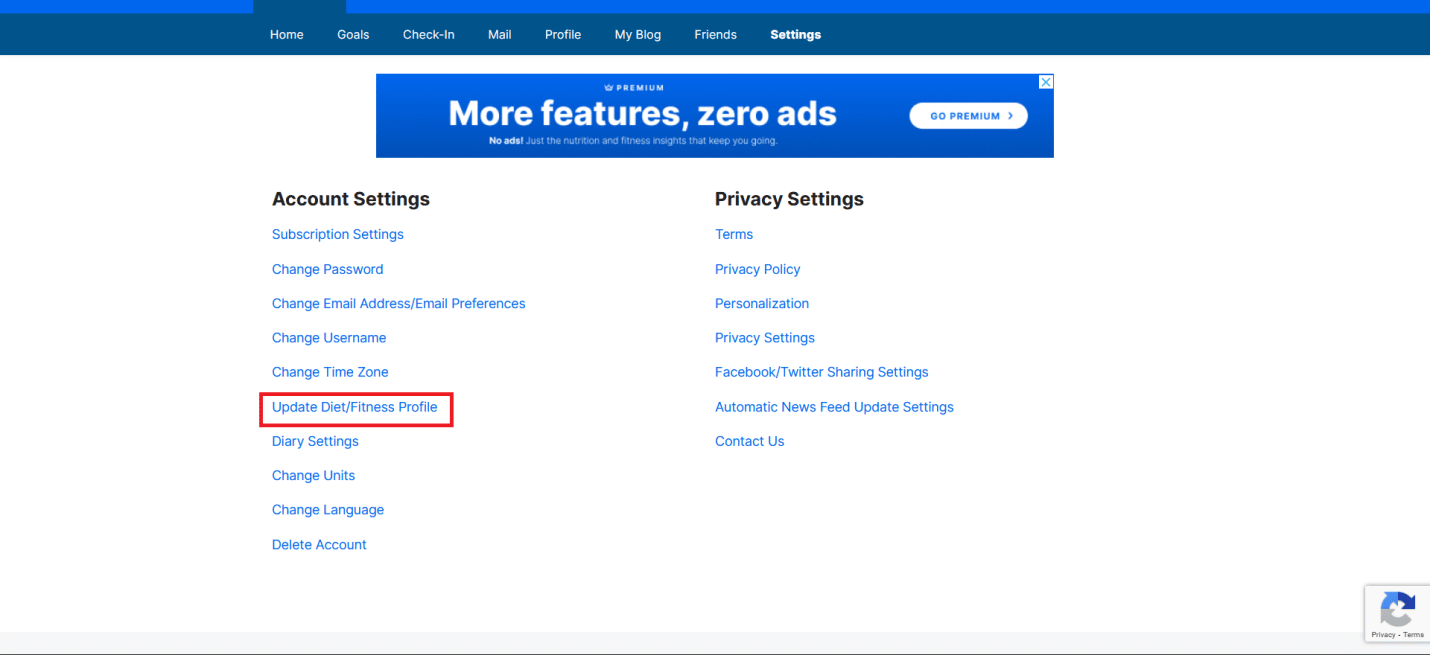
4. Ange din nya startvikt och målvikt.
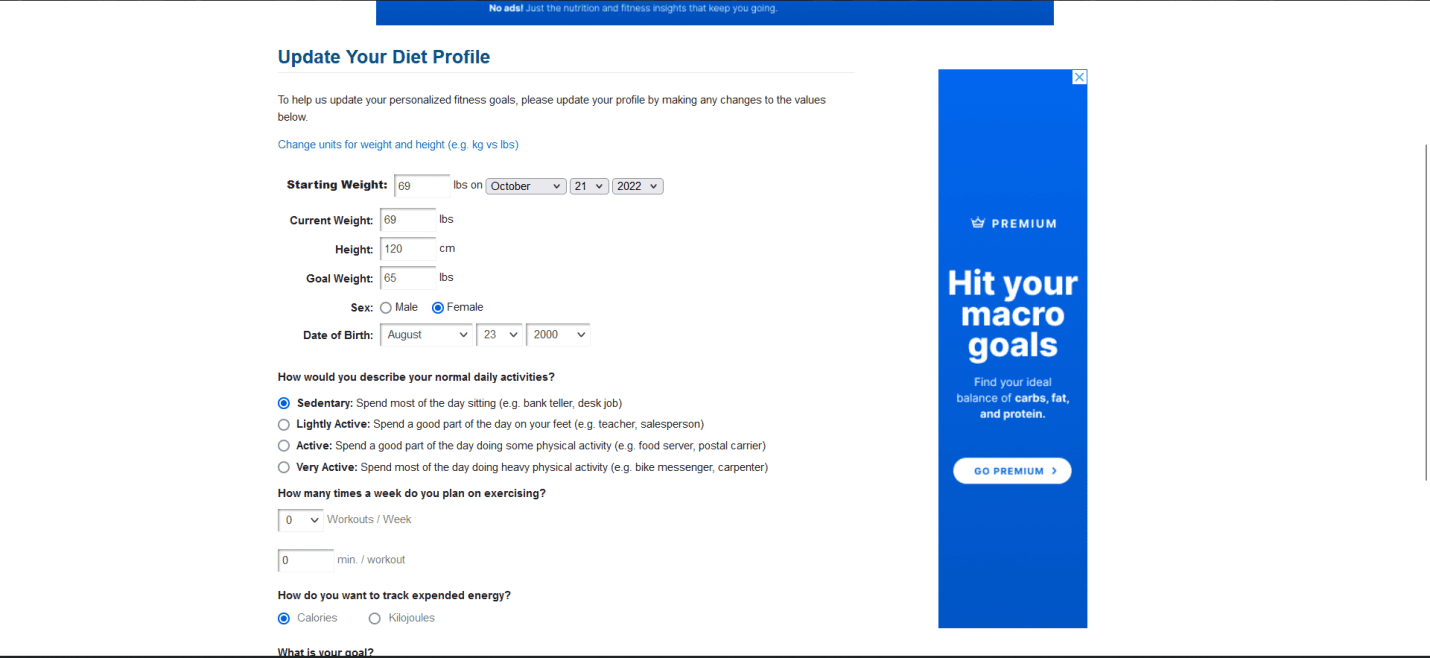
5. Klicka på ”Uppdatera profil” längst ned på sidan.
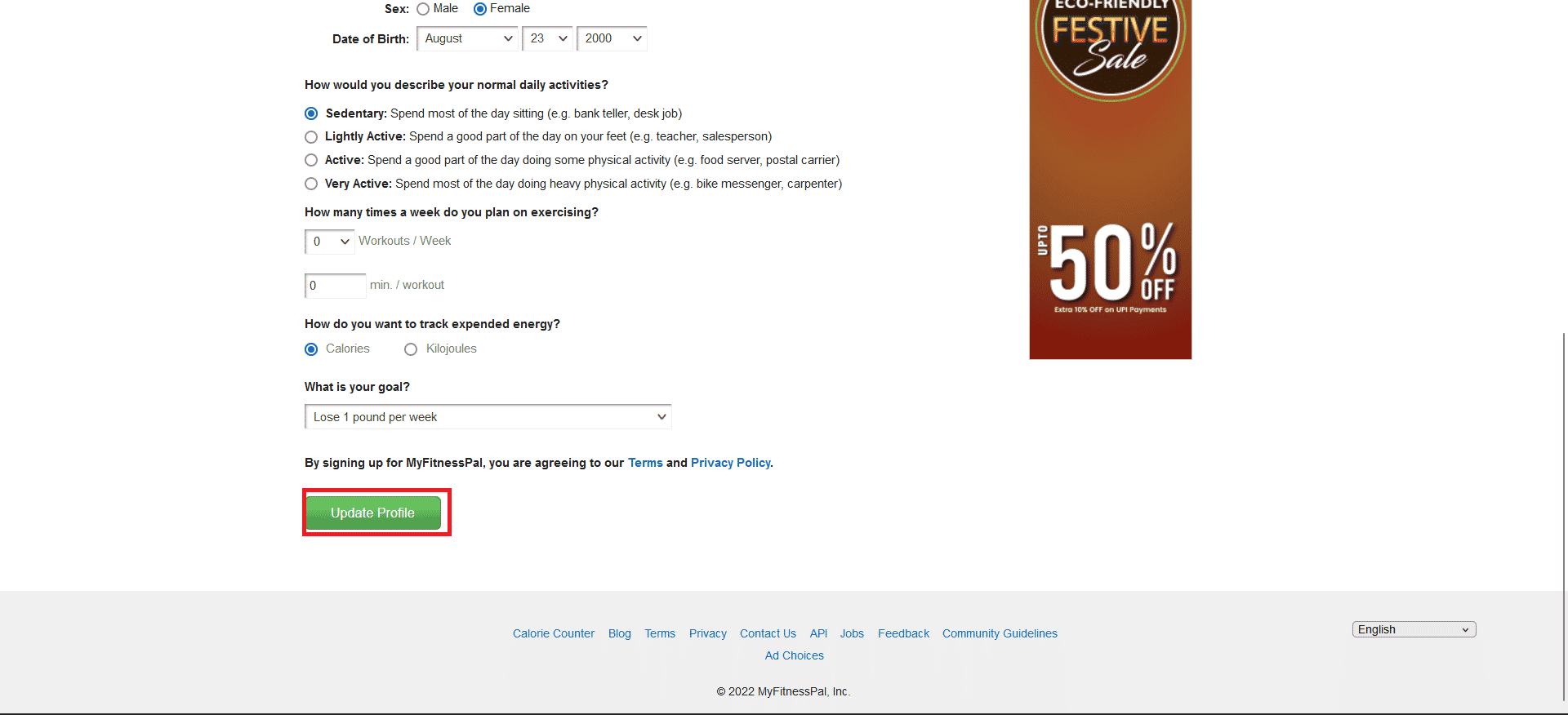
Obs: Processen för att ändra eller uppdatera din kost och dina mål är likartad i MyFitnessPal-appen för Android och iOS.
Hur återställer man mathistoriken i MyFitnessPal?
Det finns inget specifikt sätt att återställa mathistoriken i MyFitnessPal. Du kan ta bort måltider och lägga till nya, eller helt enkelt redigera måltider. Så här redigerar du en måltid:
Obs: Det går endast att redigera måltider i MyFitnessPal-appen, inte på webbplatsen.
1. Öppna MyFitnessPal appen på din telefon.
2. Klicka på hamburgermenyn i den nedre raden.
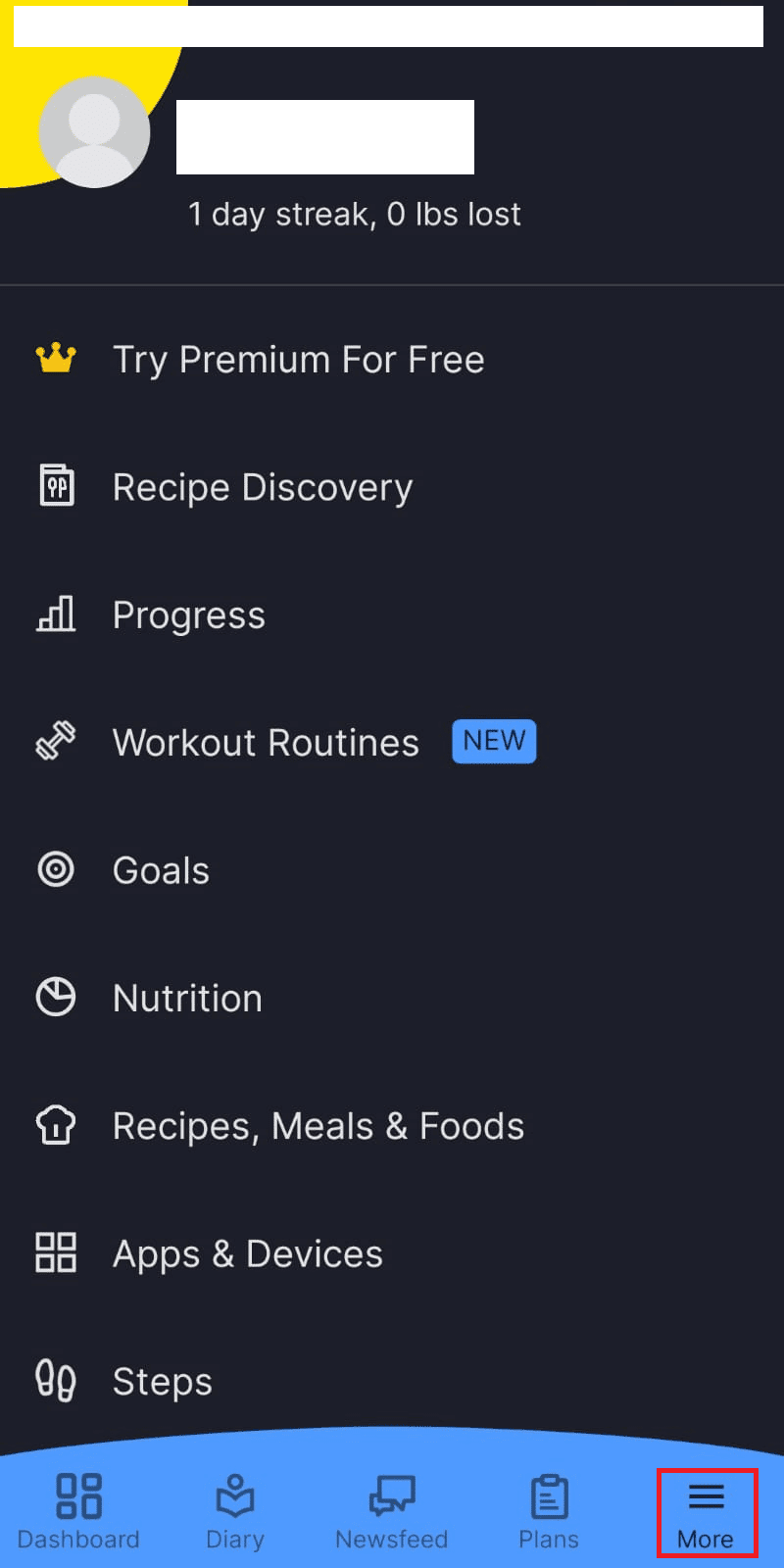
3. Klicka på ”Recept, Måltider & Mat”.
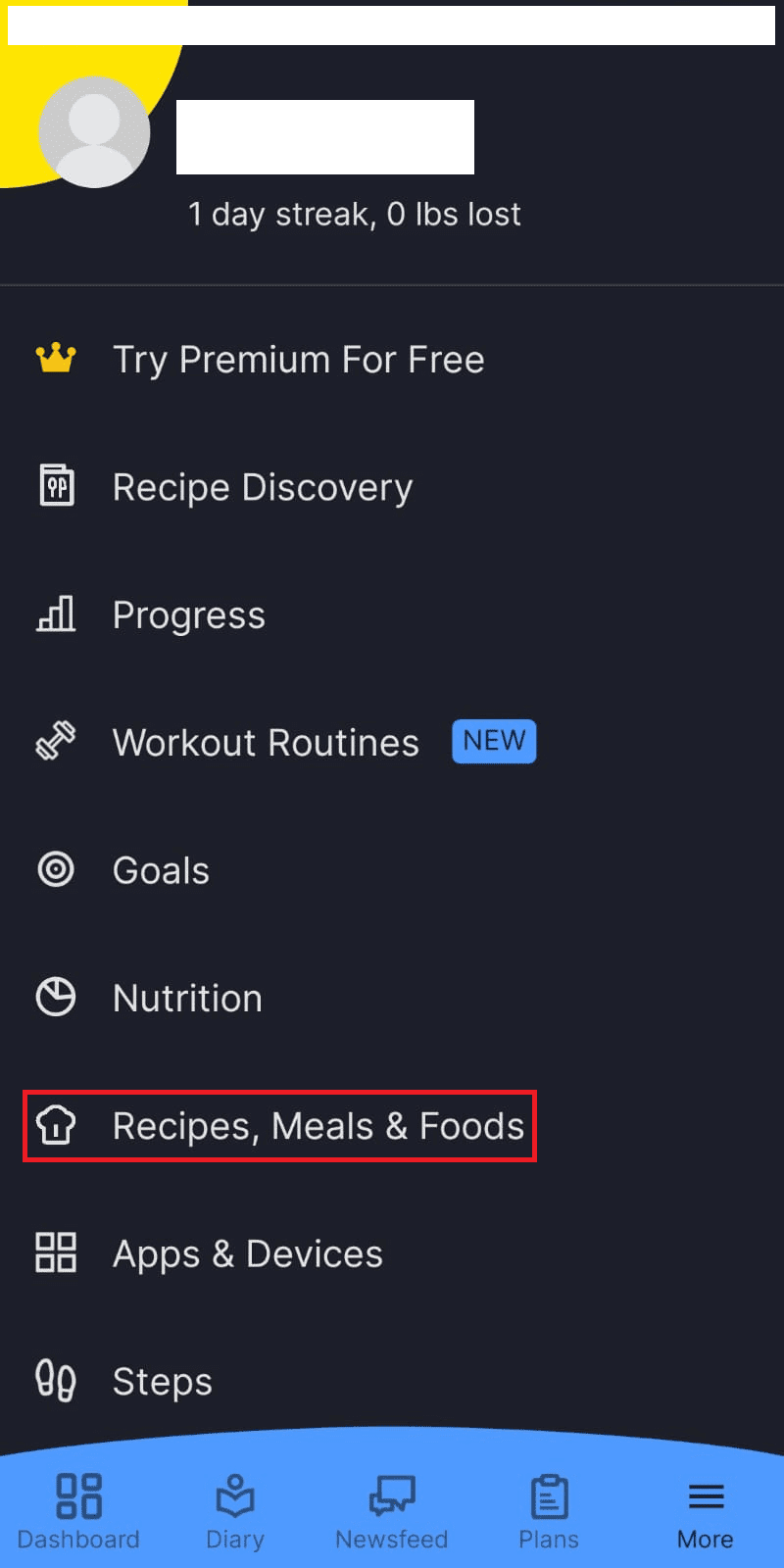
4. Tryck sedan på fliken ”MÅLTID”.
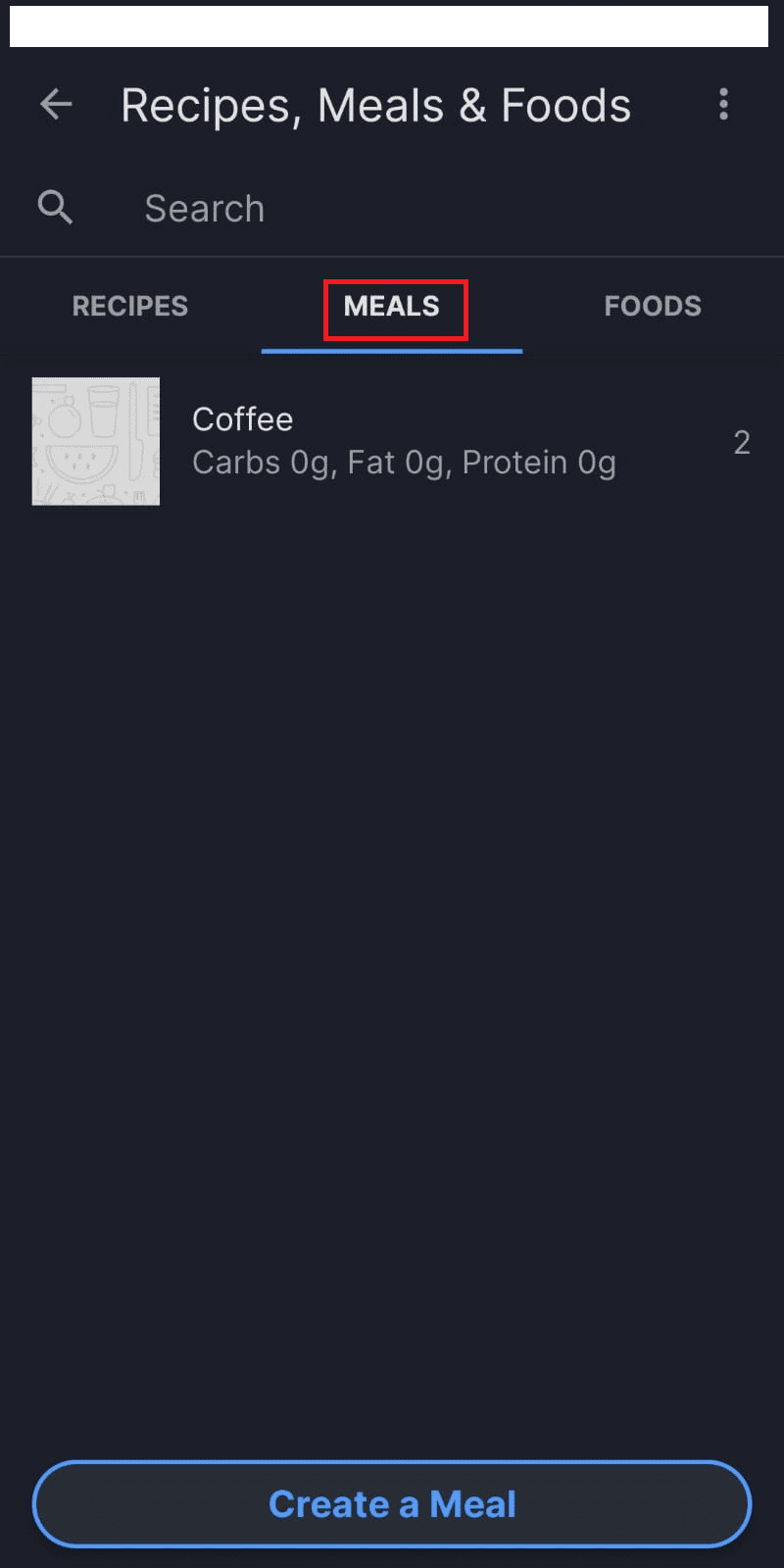
5. Välj den måltid du vill ändra.

6. Tryck på de tre punkterna i det övre högra hörnet.
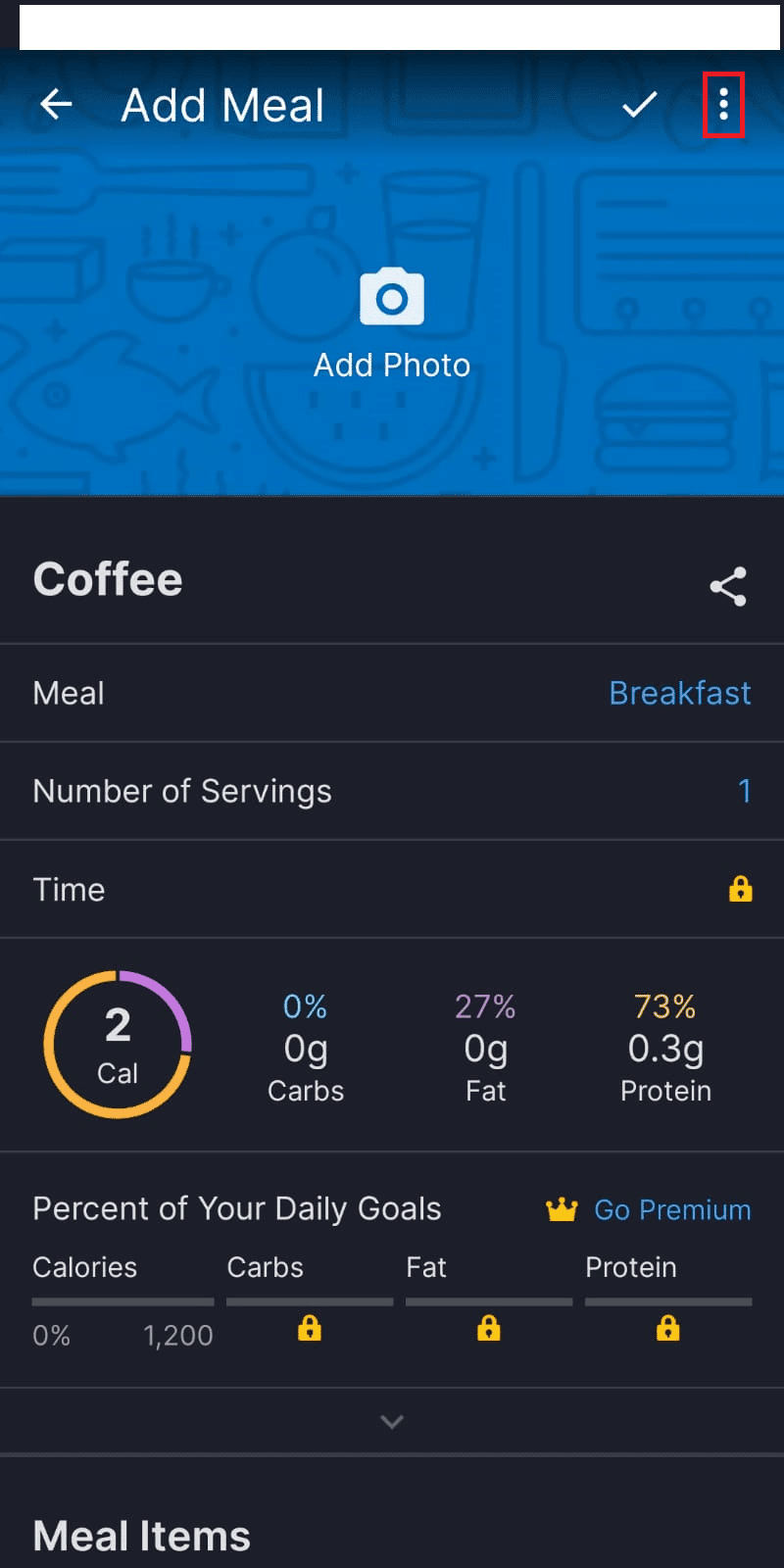
7. Välj ”Redigera måltid”.
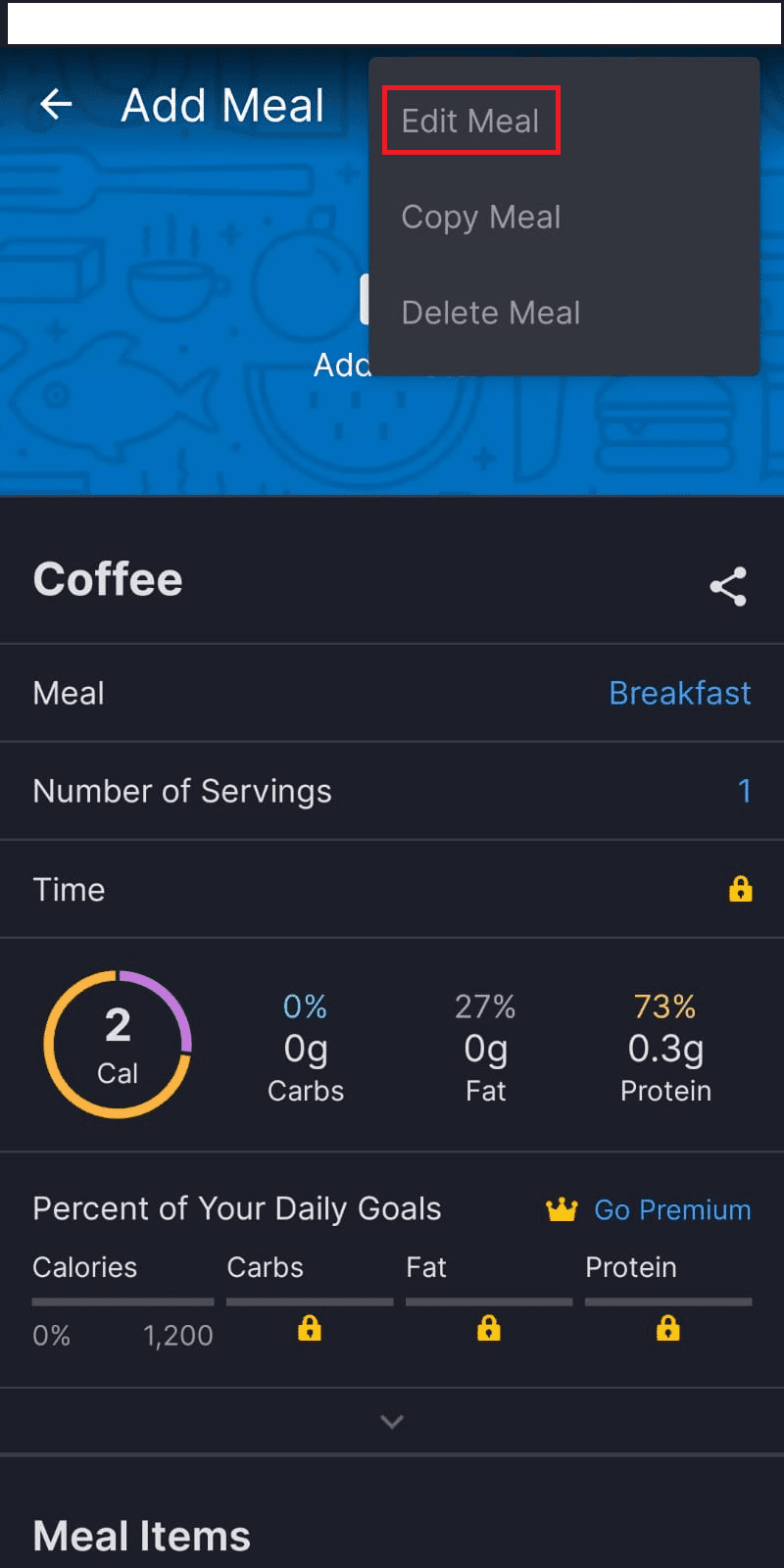
8. Tryck på plusikonen > pennikonen.
9. Välj sedan de objekt du vill ta bort och tryck på papperskorgen längst upp.
10. Tryck på ”Spara”.
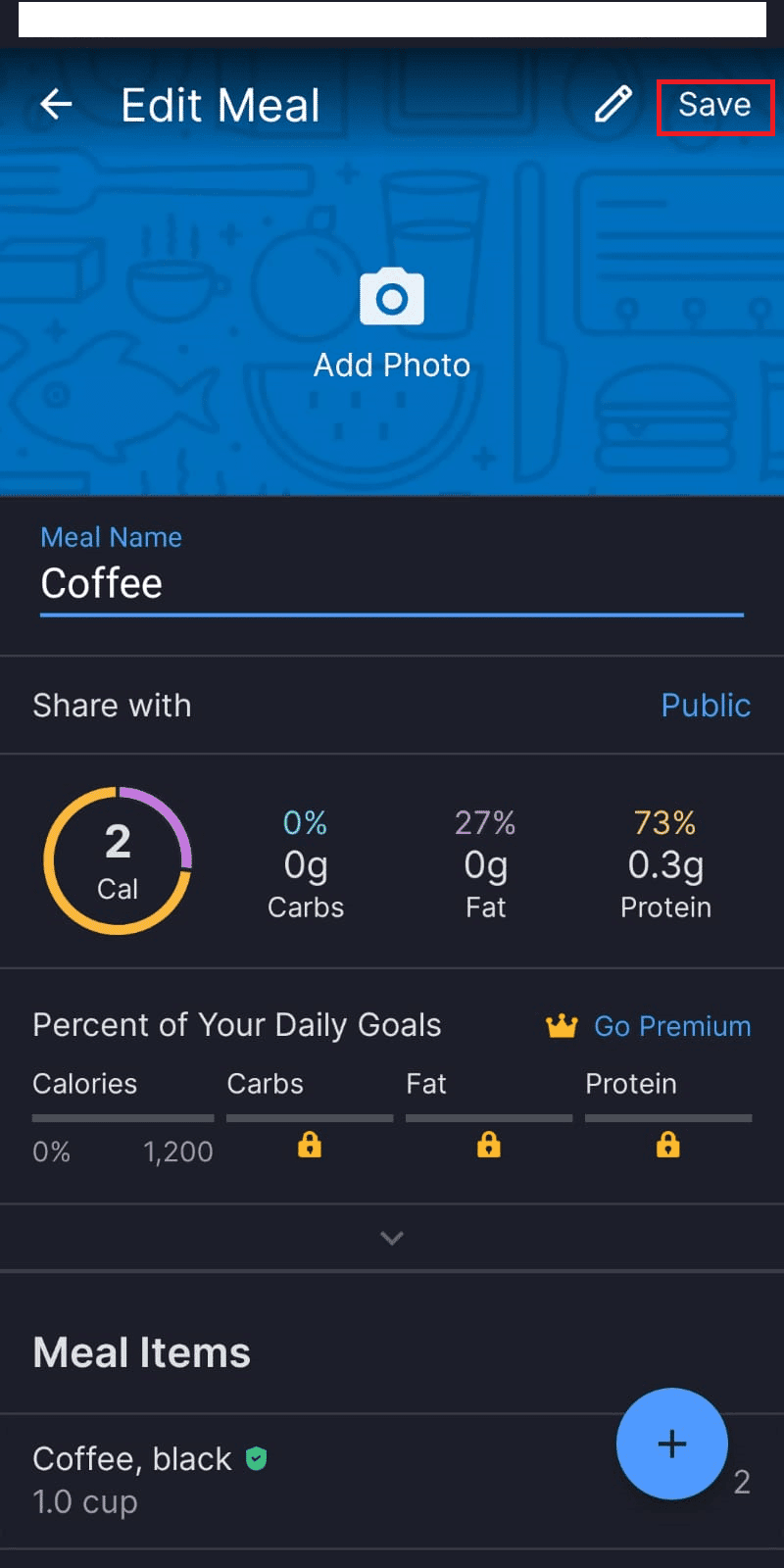
Hur nollställer man MyFitnessPal-räknaren?
Räknaren i MyFitnessPal är ett viktigt verktyg för motivation. Den kan visa fel värden om appen inte fungerar korrekt eller om man inte loggar in varje dag. Räknaren kan enkelt nollställas. Så här gör du:
Obs: Se till att du är inloggad på ditt MyFitnessPal-konto innan du fortsätter.
1. Gå till sidan MyFitnessPal Login Counter Reset Request.
2. Ange det antal dagar du anser vara korrekt.
3. Klicka på ”Skicka” för att direkt nollställa räknaren.
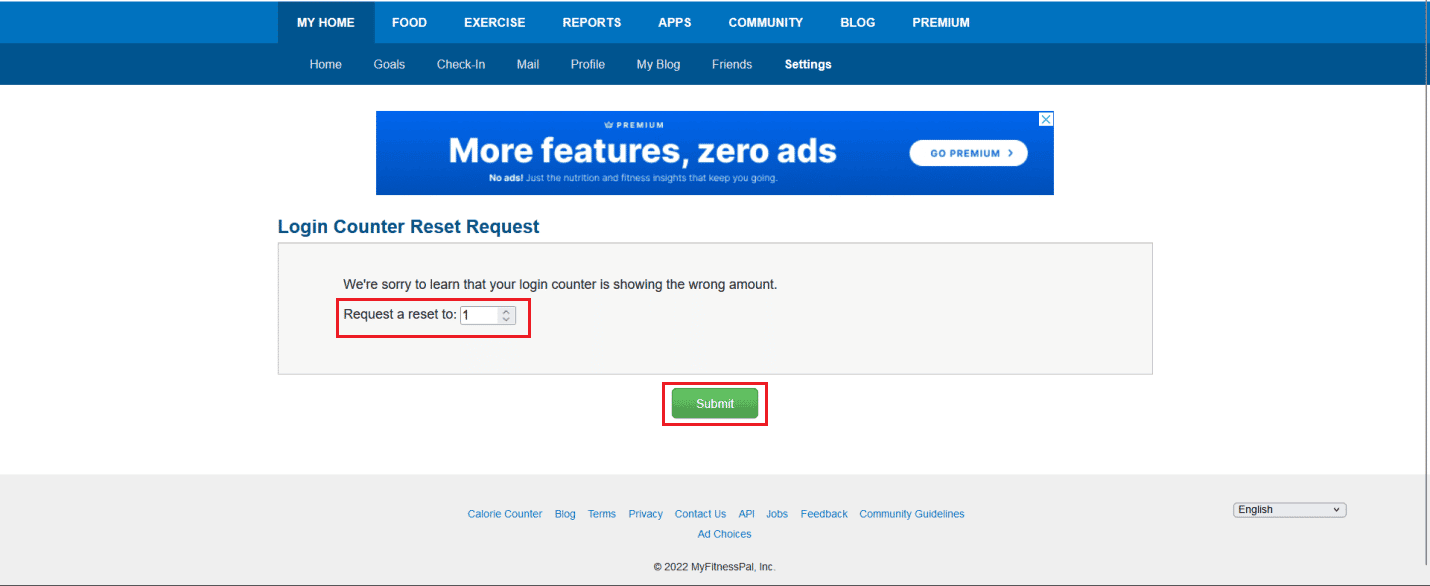
Obs: Om du inte loggar in minst en gång per dag på webbplatsen eller i appen, kommer räknaren att nollställas. När du loggar in i appen måste du ha en aktiv internetanslutning för att inloggningen ska räknas.
Hur ändrar man målen i MyFitnessPal?
Att ändra mål i MyFitnessPal innebär att uppdatera dina nya mål i kontot via appen eller webbplatsen. Proceduren liknar den som används för att ändra vikt, som beskrivs ovan. Så här ändrar du mål i MyFitnessPal:
1. Gå till ditt MyFitnessPal-konto i din webbläsare.
2. Klicka på ”Mitt hem” > ”Inställningar” > ”Uppdatera kost-/träningsprofil”.
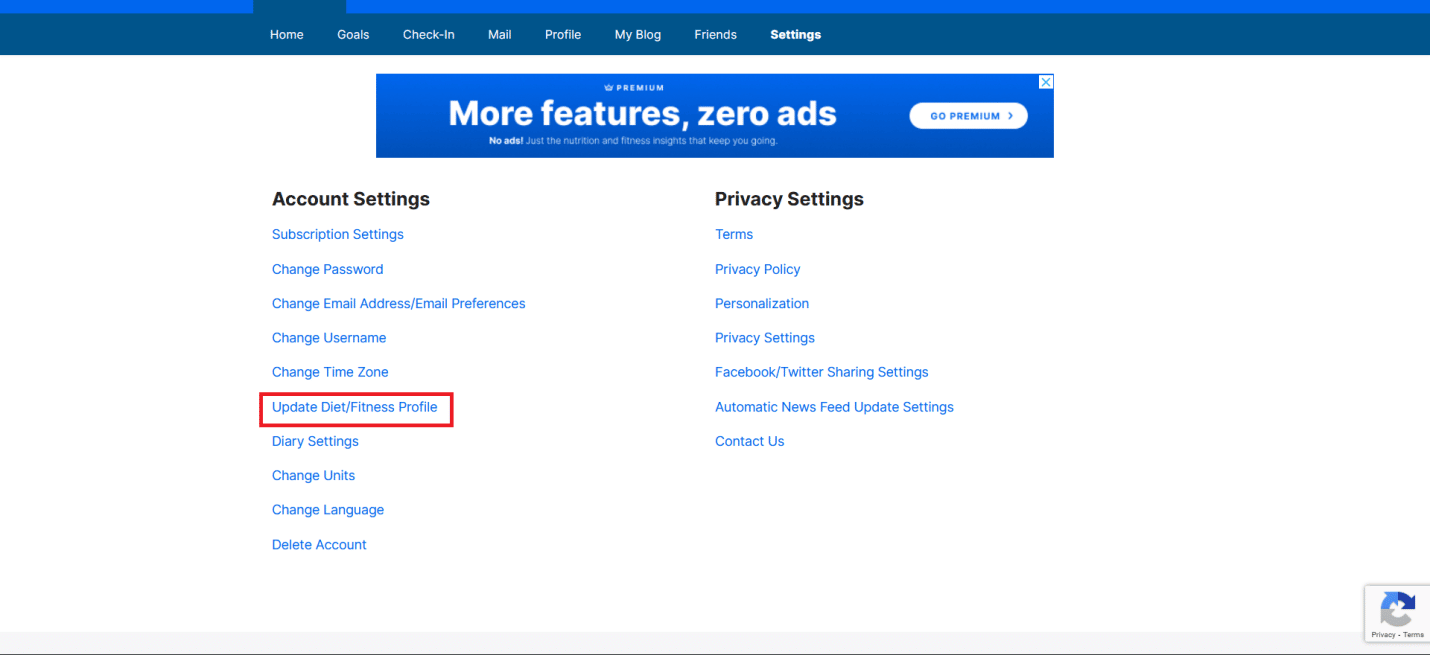
3. Välj önskad målvikt i rullgardinsmenyn ”Vad är ditt mål?”.
4. Klicka sedan på ”Uppdatera profil” för att ange ditt nya mål.

Hur ändrar man startdatumet i MyFitnessPal?
Det är enkelt att ändra startdatumet i MyFitnessPal. Proceduren är liknande den som används för att ändra kost och mål. Så här gör du:
1. Navigera till ditt MyFitnessPal-konto och klicka på ”Mitt hem” > ”Inställningar” > ”Uppdatera kost-/träningsprofil”.
2. Ange startvikten genom att använda rullgardinsmenyerna för datum.
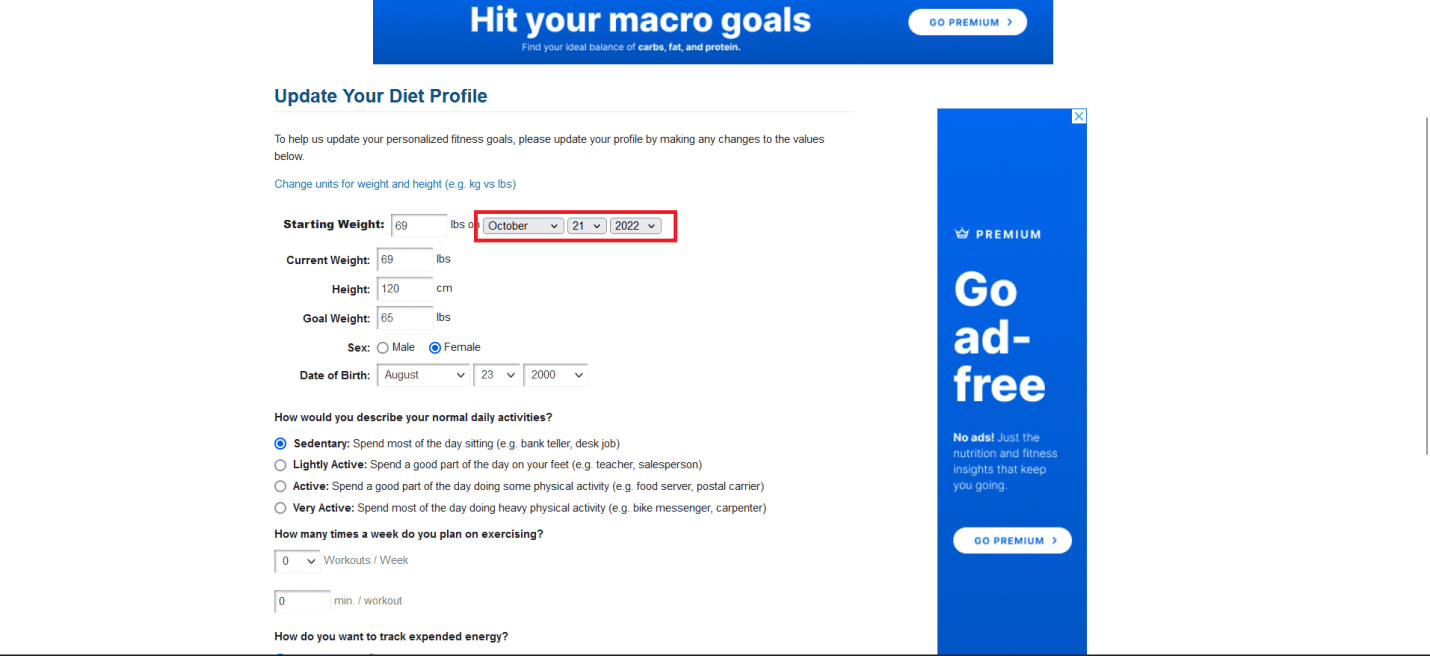
3. Klicka på ”Uppdatera profil”.
***
Vi hoppas att du nu har lärt dig hur man justerar inställningarna i MyFitnessPal, samt hur du ändrar dina mål. Kontakta oss gärna med dina frågor och synpunkter i kommentarsfältet nedan. Berätta också vad du vill lära dig mer om framöver.